宝塔面板是一款简单好用的服务器运维面板。它支持一键LAMP/LNMP/集群/监控/网站/FTP/数据库/JAVA等100多项服务器管理功能。
对于新手用云服务器来建站的话,宝塔面板是一个非常好用的工具。
相关教程:
阿里云服务器ECS和腾讯云服务器如何安装宝塔面板?
阿里云轻量应用服务器/腾讯云轻量应用服务器如何安装宝塔面板?
宝塔面板安装步骤:
首先,我们注册一个宝塔面板的账号,点击这里注册
记得领取新人大礼包,宝塔面板的使用是完全免费的,但是里面也有专业版及企业版的付费服务,如果需要的话可以购买。其实一般的功能免费的也够用。
注册好账号之后,我们连接上自己的云服务器。
然后在命令行界面输入下面的命令,即可自动完成宝塔面板的安装。(只需要一行命令,就可以自动安装完成)
因为云服务器的系统有好几种,所以针对不同的系统也有不同的安装命令。
一般服务器系统分为Linux系统和Windows系统,Linux系统包括CentOS、Ubuntu、Debian、Fedora等等。
以阿里云服务器为例,如下图所示
一般个人建议安装CentOS系统,比如CentOS7.8 64位 (尽量安装较新版本,不建议8.0版本及以上)
Linux系统和Windows系统的区别主要在于:windows系统对asp程序支持较好,不过占用内存较多,而Linux系统对php程序比较友好,更省内存,并且有的程序可能只支持某个操作系统。推荐选择Linux系统。
下面是宝塔面板的安装命令:
针对CentOS系统的安装命令:
yum install -y wget && wget -O install.sh http://download.bt/install/install_6.0.sh && sh install.sh针对Ubuntu系统的安装命令:
wget -O install.sh http://download.bt/install/install-ubuntu_6.0.sh && sudo bash install.sh针对Debian系统的安装命令:
wget -O install.sh http://download.bt/install/install-ubuntu_6.0.sh && bash install.sh针对Fedora系统的安装命令:
wget -O install.sh http://download.bt/install/install_6.0.sh && bash install.sh安装过程中,中途会出现一个 Y&N ? 的选项, 输入字母 y 然后回车键即可。
如果你的云服务器安装的是Windows系统,该如何安装宝塔面板呢?
其实更简单,远程连接上服务器Windows桌面后,打开服务器里面的浏览器,输入宝塔面板的官网地址,选择菜单里的“宝塔Windows面板”,点击“立即安装”,如下图所示:
然后就像在我们自己电脑上安装软件一样,双击安装完成即可。
安装完成之后,我们会得到宝塔面板的后台登陆地址(复制到浏览器地址栏打开),以及默认的登陆用户名和密码(这个可以进入面板后再进行修改)
这里要注意一下,需要提前在云服务器的安全组放行8888端口,否则宝塔面板后台地址打不开。以阿里云服务器为例,如下图所示
登陆成功后的宝塔面板界面示例(注:腾讯云专享版为腾讯云轻量应用服务器专有应用镜像):
需要注意的是,国内大陆地区的云服务器是需要进行备案后才能访问,如果打不开网站也可能是这个原因。
中国香港或者海外地区的云服务器则不需要进行备案,直接就可以访问。
▶相关文章:
云服务器选择:大学生如何选择便宜云服务器 | 企业级阿里云服务器ECS怎么选择 | 如何选择合适自己的云服务器
云服务器使用: 如何远程登录连接Linux云服务器 | 宝塔面板安装与使用教程 | 网站如何配置CDN加速 | Linux云服务器可视化界面搭建教程 | 阿里云服务器ECS搭建网站步骤
新手建站快速上手:轻量应用服务器安装宝塔面板(建站)| 云服务器安装宝塔面板(建站)| 云服务器搭建wordpress网站教程 | 企业官网如何搭建
其他:轻量应用服务器和云服务器的区别 | wordpress入门基本操作 | Typecho网站搭建教程 | 新手做网站有哪些流程
原文地址:https://www.syunz/baota
更多推荐
宝塔面板安装详细教程(linux和Windows系统)


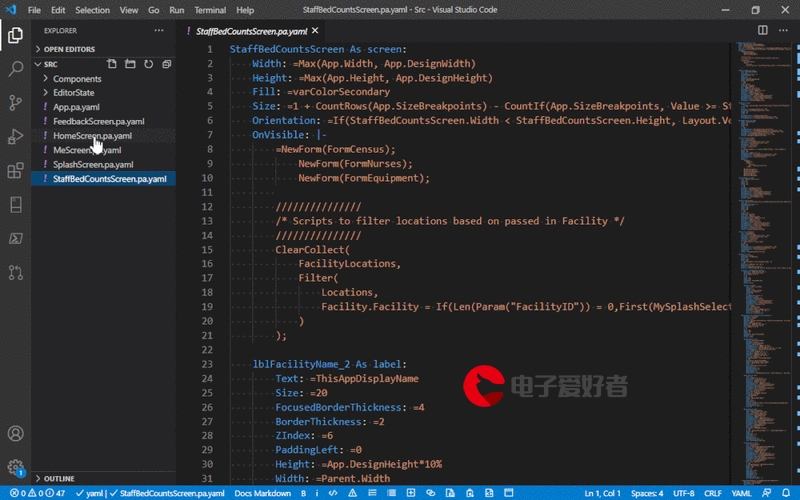


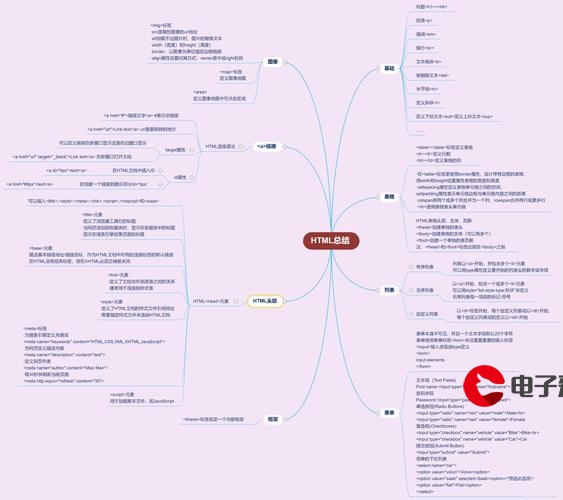

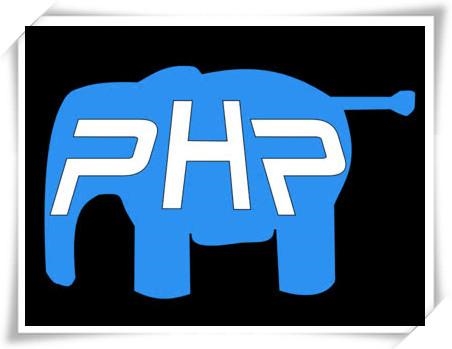
发布评论